
はじめに
薄暗い空間に間接照明や北欧風おしゃれ壁紙。
大量のフィギュアやポスター、キャラ祭壇なども一切なし。
私にとって重要なことは「いかに楽できるか」なので、余計なものは置きません。
アニメグッズは全て暗所で保管。プライズフィギュアとか限定パッケージ系は管理がめ・・・・、大変なので。
では、そんな世を忍ぶ一般アニオタのデスクツアーを始めて行きましょう。
一般アニオタのデスクツアー【前編】
サンワダイレクト パソコンデスク 120×60cm
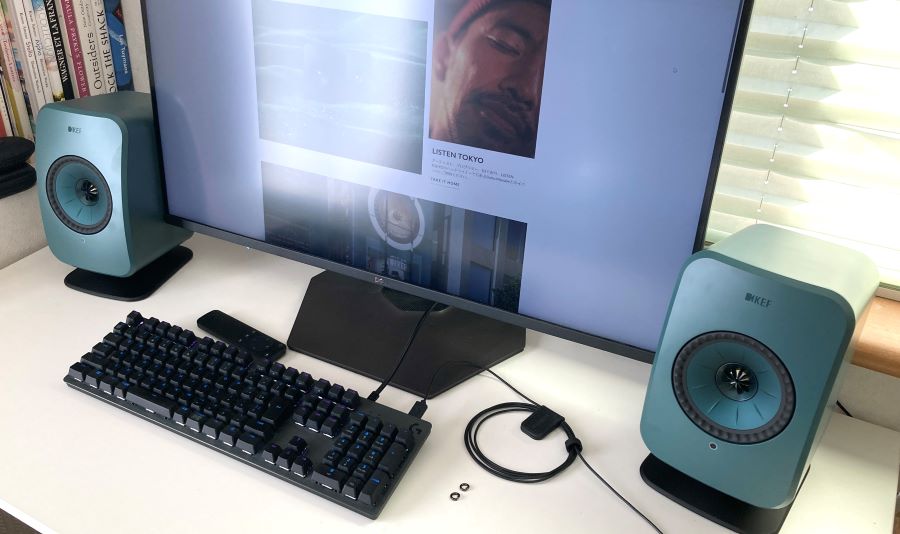
なぜホワイトカラーにしたか?
ホコリが目立たないからです。掃除するときに汚れも把握しやすいので楽だし、写真を撮っても目立たない。
奥行きが60cmあるのでモニターを置いても、キーボードを置いても余裕があります。
24インチの液タブをたまに使うのですが、サイズ感としてはジャスト。

このサンワサプライのデスクは安い上に、かなり剛性が高く安定感があり、スピーカーも置いているのですがビビり等もありません。
前後10cmはフラットで、厚みが1.5cmなのでクランプやアームも使用可能。
数年使っていても歪まず、塗装も剥がれてこないお値段以上のデスクです。
Herman Miller アーロンチェア

超定番の前傾機能付きオフィスチェア。
脊椎を支えるポスチャーフィットが自然と正しい姿勢に導いてくれるので、腰への負担がかなり減りました。
保証も12年付いてくるので、もはや一生物。
期間内であればパーツ交換もメンテナンスもちゃんと対応してくれます。
ただ、私が購入した当時(2021年)より5万円以上値上がりしているので、今の値段ではぶっちゃけ勧めにくい。自宅使用のオフィスチェアは高くても10万円代がベストだと思うので。
みんな大好きオカムラ【シルフィー】の方がコスパは圧倒的に高いと思います。
漫画家さんにも愛用者が多いですよね。
腰に不安のある方や、デスクやPCに向かっての作業時間が長い方は、ランバーサポートと前傾機能付きオフィスチェアを選ぶと良いですよ。
※折角なので、アーロンチェアについて少し・・・・
BサイズがMサイズ相当と紹介されることが多いですが、ハッキリ言うと日本人にはデカいです。
購入したサイズはAサイズですが中肉中背の私でも若干余裕があり、日本人の体形には一番合っていると思います。上背より、体重や骨格で合わせた方がランバーサポートも機能し、座面も安定します。
なので、アーロンチェアに関しては試座、もしくはメジャーなどを使い、今使っている椅子と座面の大きさを比較して買うのがおススメです。
【合わせて読みたい】
Dell G3223Q 32インチ 4K ゲーミングモニター
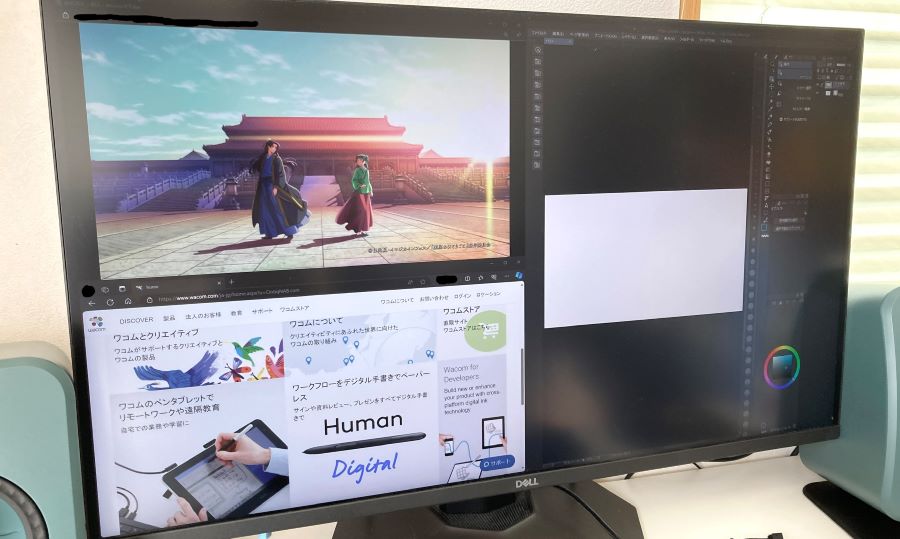
4Kかつ144kHz、HDR600対応という高機能ゲーミングモニター。
画面も綺麗で色味も十分正確なので気に入っています。ドット欠け保証もあるので購入時も安心。
DELL製品と言えば、ディスプレイマネージャーですがこれがかなり便利。
モニター側の機能で画面を分割してウインドウを設置することが出来ます。
左上にアニメを流して、右画面で作業したり、左上にアニメを流して、右画面でゲームしたり。32インチだとこのような使い方も違和感ないのでおすすめです。
HD画質の映像を32インチ4Kモニターのフルサイズで観るとぼやけると一般的には言われますが、このモニターはシャープネス機能付きなのでそのようなぼやけを感じません。
ゲームも映像コンテンツもアニメもフルで楽しめて、仕事にも使える。
まぁ優秀なモニターです。
Logicool ゲーミングキーボード G512&PRO HERO ゲーミングマウス

テンキーはいらなかったのですが、なんとなく光るならデカい方が格好良いと思って買いました。テンキーは2、3回しか使ったこと無いです。
光のパターンを専用アプリで変更出来たり、キーのショートカットを設定出来たり、かなり高機能。このショートカット機能を使いこなすと、ゲームだけでなく作業効率も劇的に上がります。
ちなみに、打鍵音はめっちゃうるさいです。
カチャカチャ タァーン スタタン タァーーン!!という感じで仕事してる感、ゲームしてる感が凄い。
打鍵感はそこまで重く無く打っていて気持ち良いので、ボイチャや通話中は気持ち良くなり過ぎに注意です。「うるさっ」って言われます。

このマウスもロジクールでショートカットボタン付き。
キーボード右上にUSB端子が付いているので、そこにケーブルを挿して使っています。
無線の製品も好きですが、キーマウはガツガツ使うので安くて長持ちな有線を選びがちですね。
Tour Box Elite

ちょっと意識高い系ガジェット。いわゆる無線の左手デバイス。
フォトショップやお絵描きソフトでは超強力な相棒になります。
主な使い方としては、方向変換とブラシサイズ、色味の変更など。
要はキャンバスをぐるぐる回したり、ブラシをサクっと変更したりが直感的に行えるのでかなり作業が捗ります。
ちなみに専用アプリで、ショートカットが設定出来るのですが、私は詰め込めるだけTour Boxに詰め込んでいるのでキーボードレスでも作業が可能です。
「アプリ」「通常」と別々にショートカットが設定出来るので、アプリを開かない時はスピーカーの簡易ボリュームコントローラーとして使ってます。地味に便利。
Apple iPad pro 11インチ

主な用途は、イラスト、メモ取りから写真加工やKindleでの漫画リーダーなど、多岐にわたります。最近ではスピーカーのコントローラー&Air Play専用機としても活躍。
完全にiPadが生活の一部になっており、これがないとQOLが爆下がりするので、買った直後から買い替えを想定してそわそわしています。
ちなみにProモデルは120kHz対応なので、お絵描きもメモ取りもサクサクヌルヌル。
Appleペンシルとペーパーライクシートを使うことで、限りなく紙に近い使用感を得ることが出来ます。
chromeに同期しクラウドでワークスペースをまるごと共有することで、プチノマドなスタバでiPadワーカーロールプレイも可能です。(やらないけど)
まとめ
マジでアニメグッズねぇな・・・。
やっぱり祭壇くらいは作った方が良いのかもしれませんね、無個性が極まっています。
今回は前編とのことで、主にデスクや作業用のガジェットを紹介しました。
後編では、オーディオ製品を中心に紹介したいと思います。
本記事は以上です。
ありがとうございました!
【関連記事】





![TourBox Elite[フラッグシップモデル] 左手デバイス Bluetooth 触覚フィードバック 動画 映画編集 ポスプロ モデリング 色調補正 写真加工 イラスト ブラインド操作 ClipStudioPaint Photoshop DaVinciResolve FCPX Premiere Filmora Lightroom Capcut AutoCAD 板タブ 液タブ マウス対応 TourBox Elite[フラッグシップモデル] 左手デバイス Bluetooth 触覚フィードバック 動画 映画編集 ポスプロ モデリング 色調補正 写真加工 イラスト ブラインド操作 ClipStudioPaint Photoshop DaVinciResolve FCPX Premiere Filmora Lightroom Capcut AutoCAD 板タブ 液タブ マウス対応](https://m.media-amazon.com/images/I/31be6B5qlSL._SL500_.jpg)
